Πώς να ενεργοποιήσετε και να διαμορφώσετε το Storage Sense στα Windows 11
Microsoft Windows 11 Ήρωας / / September 21, 2021

Τελευταία ενημέρωση στις

Μια χρήσιμη λειτουργία για να διατηρείται καθαρός ο χώρος της μονάδας δίσκου παρουσιάστηκε με τα Windows 10. Ονομάζεται Storage Sense και είναι διαθέσιμο με Windows 11. Δείτε πώς να το χρησιμοποιήσετε.
Τα Windows μπορεί να έχουν μια κακή συνήθεια να διατηρούν παλιά προσωρινά αρχεία αποθηκευμένα στον σκληρό σας δίσκο και να καταλαμβάνουν χώρο. Το Storage Sense είναι ένα χαρακτηριστικό που εισάγεται με τα Windows 10 που βοηθά στην επίλυση του προβλήματος διαγράφοντας περιοδικά αρχεία temp και αδειάζοντας αυτόματα τον Κάδο ανακύκλωσης. Η λειτουργία δεν είναι ενεργοποιημένη από προεπιλογή, οπότε θα σας δείξουμε πώς να την ενεργοποιήσετε και να τη χρησιμοποιήσετε.
Πώς να χρησιμοποιήσετε το Storage Sense στα Windows 11
Για να το ενεργοποιήσετε, κάντε κλικ στο Αρχή κουμπί και ανοίξτε Ρυθμίσεις. Εναλλακτικά, μπορείτε να χρησιμοποιήσετε το συντόμευση πληκτρολογίουWindows Key + I για να ανοίξετε απευθείας τις Ρυθμίσεις.
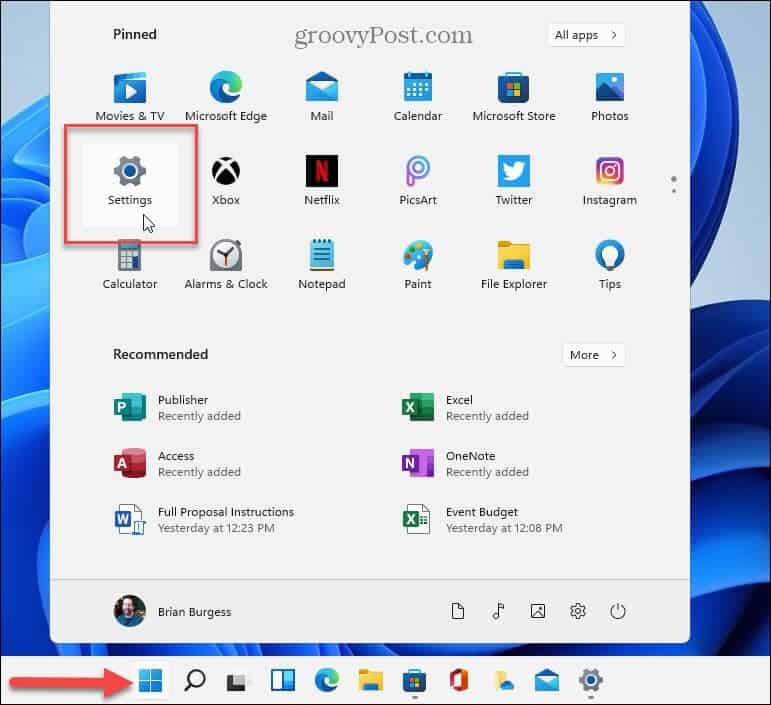
Μόλις ανοίξετε τις Ρυθμίσεις, κάντε κλικ στο
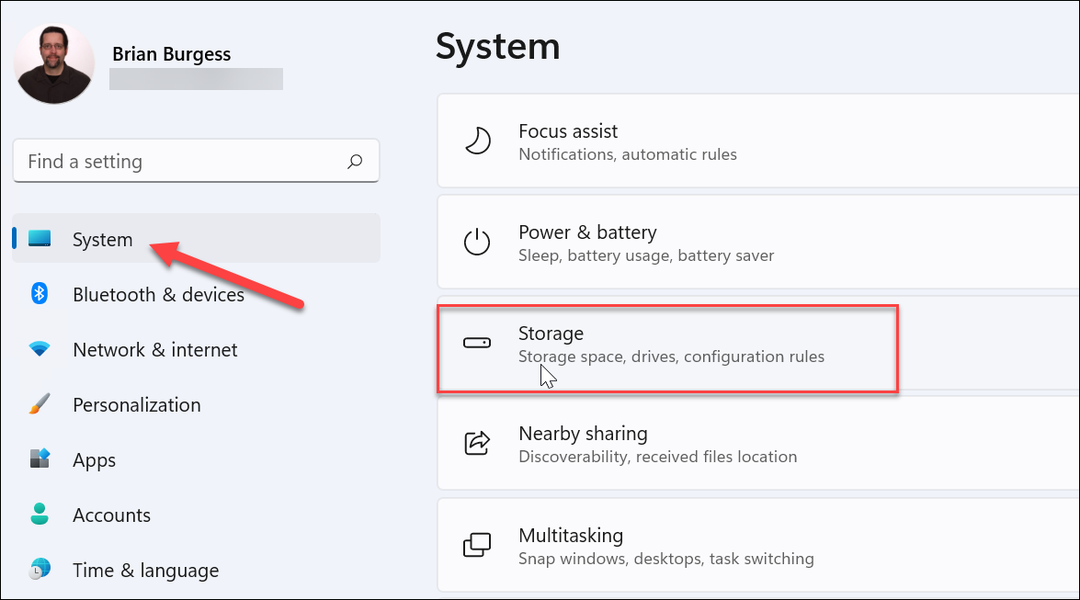
Σημείωση: Ένας πιο γρήγορος τρόπος για να φτάσετε εκεί είναι να πατήσετε το Windows Key και τύπος:αίσθηση αποθήκευσης. Στη συνέχεια, από τη λίστα των αποτελεσμάτων, κάντε κλικ στην επιλογή "Ενεργοποίηση της αίσθησης αποθήκευσης".
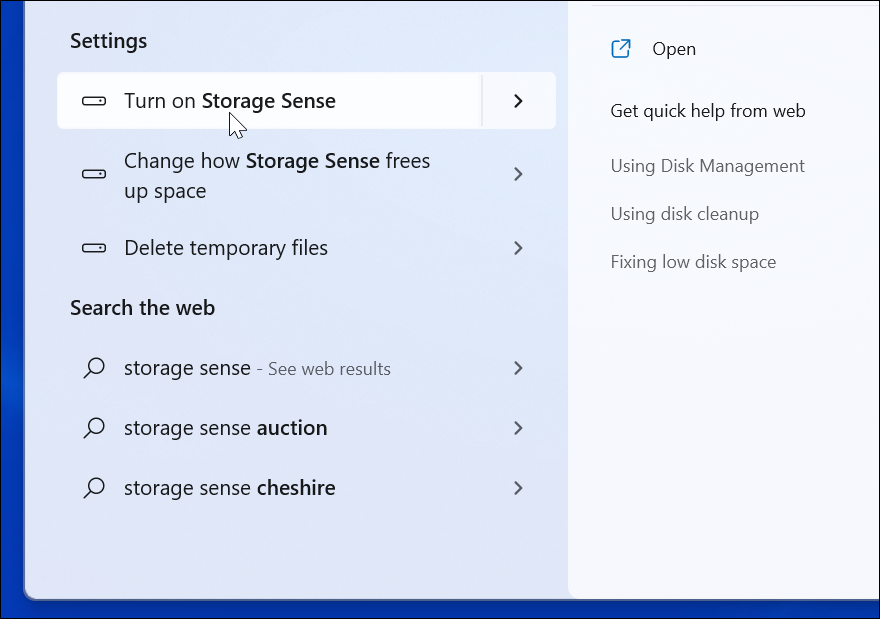
Είτε έτσι είτε αλλιώς, το κάνετε, η ενότητα Αποθήκευση στις Ρυθμίσεις θα δείξει πόσο χώρο χρησιμοποιείται από αρχεία στο σύστημά σας. Στη συνέχεια, μπορείτε να γυρίσετε το Αίσθηση αποθήκευσης μεταβείτε στην ενότητα "Διαχείριση αποθήκευσης".
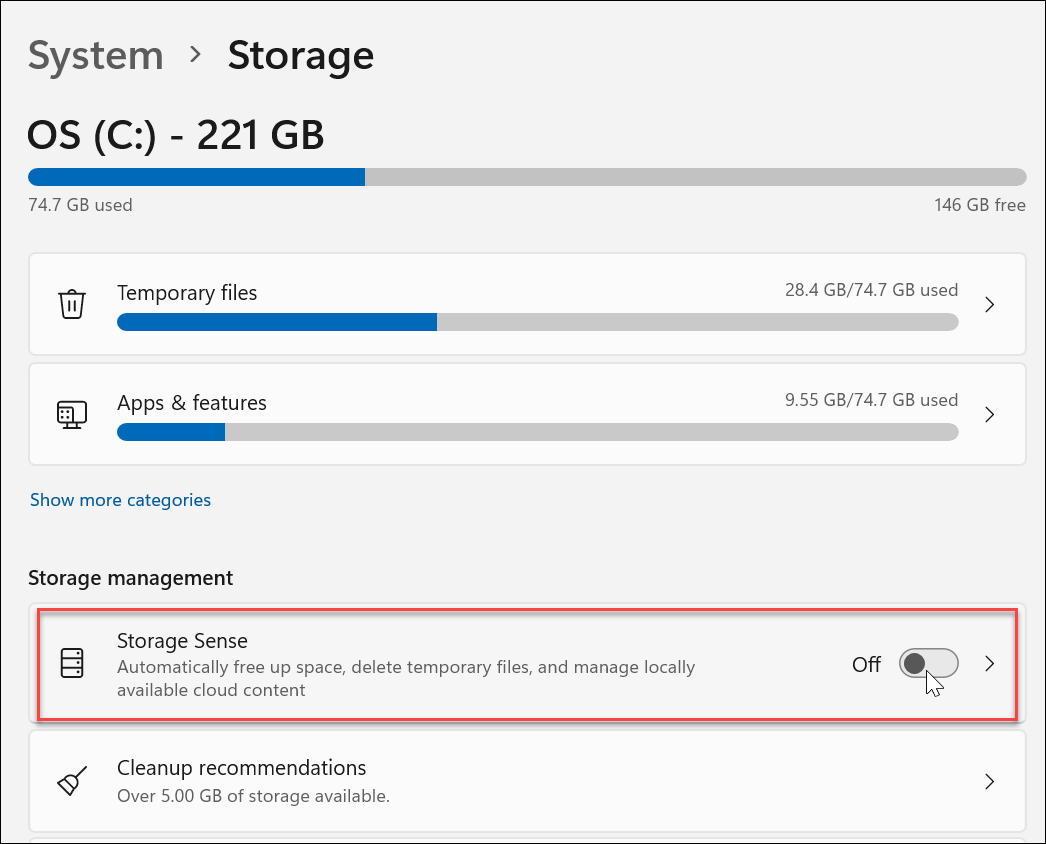
Αφού το ενεργοποιήσετε, θα εμφανιστεί μια αναδυόμενη ειδοποίηση που σας ενημερώνει ότι πρόκειται να την ενεργοποιήσετε. Κάντε κλικ στο επιτρέπω κουμπί.
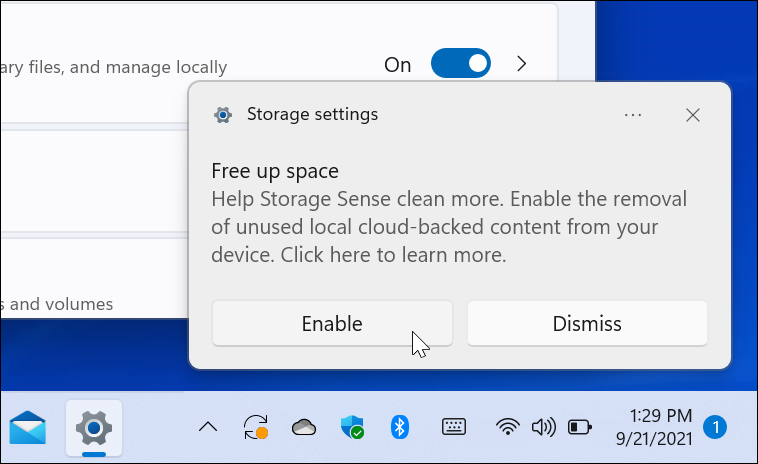
Κάντε κλικ στο Αίσθηση αποθήκευσης από τις Ρυθμίσεις ξανά και μπορείτε να το διαμορφώσετε. Θα έχετε πολλές επιλογές, όπως τον προσδιορισμό της συχνότητας που θέλετε να εκτελείται. Επίσης, επιλέξτε πόσο συχνά θα αδειάζετε τον Κάδο ανακύκλωσης. Μπορείτε να επιλέξετε από ημερήσια, εβδομαδιαία, μηνιαία ή μόνο όταν ο χώρος στο δίσκο είναι χαμηλός.
Γενικά, η διατήρηση των προεπιλεγμένων ρυθμίσεων θα πρέπει να είναι καλή. Η επιλογή κατάργησης αρχείων temp είναι ενεργοποιημένη από προεπιλογή.
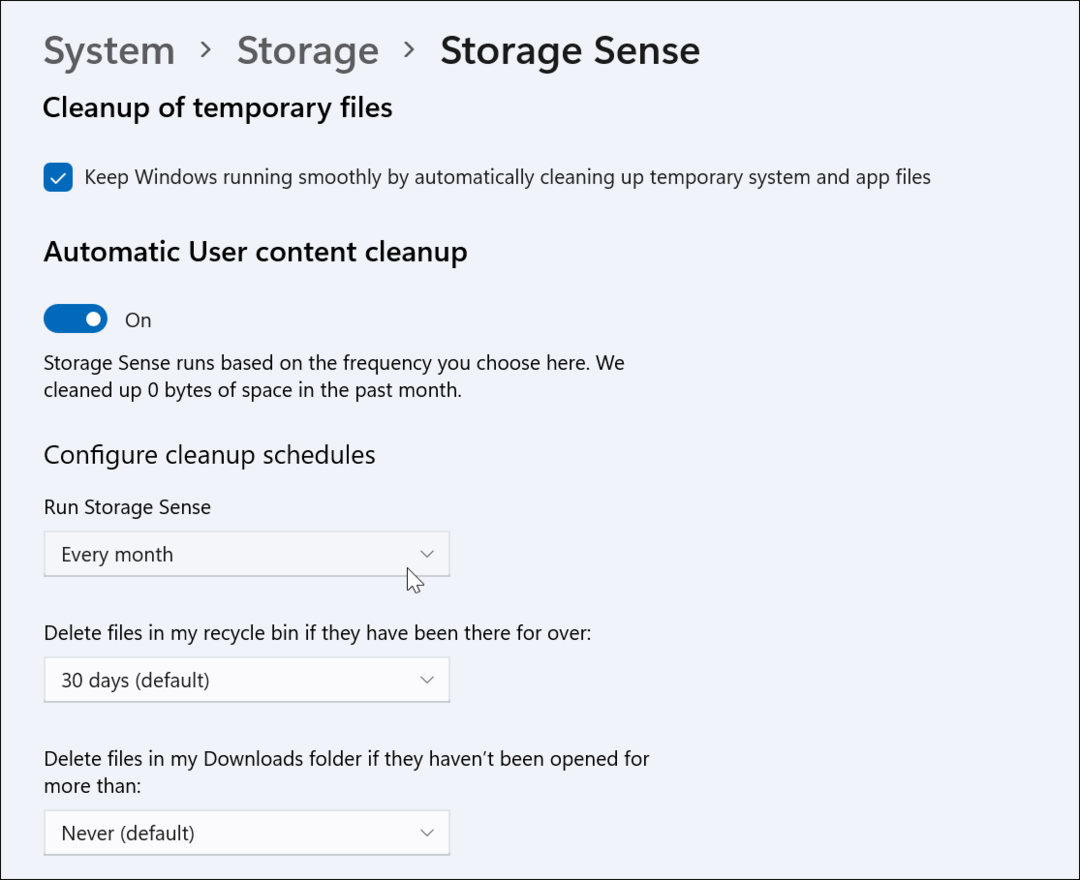
Ένα άλλο πράγμα που πρέπει να επισημάνετε είναι ότι το Storage Sense θα διαγράψει αρχεία στο φάκελο "Λήψεις", εάν δεν έχουν ανοίξει για συγκεκριμένο χρονικό διάστημα. Μπορείτε να το ορίσετε από μία ημέρα, 14 ημέρες, 30 ημέρες (προεπιλογή), 60 ημέρες ή ποτέ.
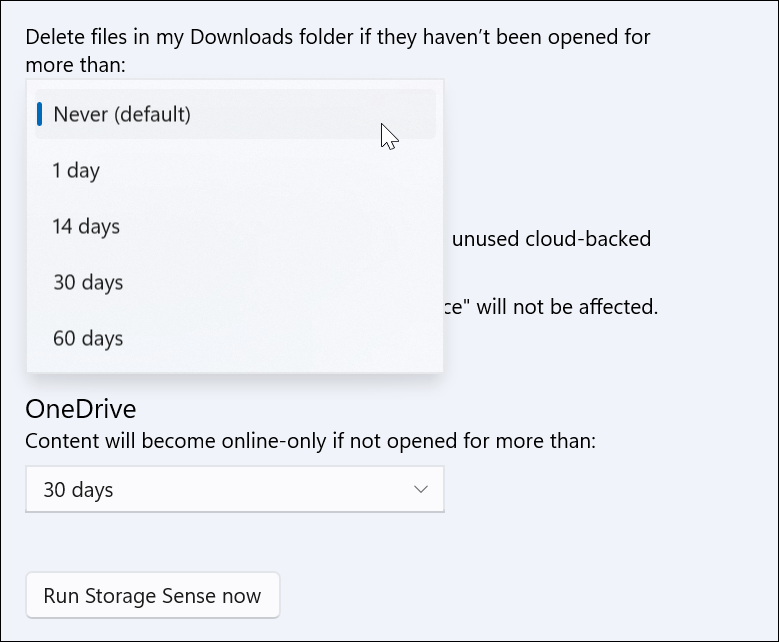
Τέλος, έχετε την επιλογή να εκτελέσετε το Storage Sense με μη αυτόματο τρόπο. Απλώς κάντε κλικ στο Εκτελέστε το Storage Sense τώρα κουμπί - είναι το τελευταίο κουμπί στη σελίδα.
Ο χρόνος που απαιτείται για την εκτέλεση θα διαφέρει ανάλογα με τα αρχεία και τον αποθηκευτικό σας χώρο. Όταν ολοκληρωθεί, θα δείτε πόσο ελεύθερο χώρο έχει ο δίσκος.
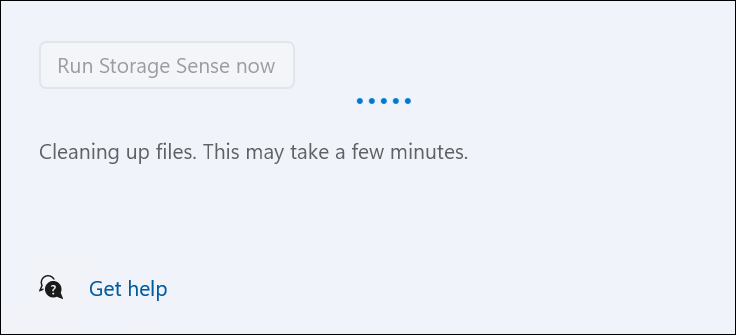
Περισσότερα για το χώρο αποθήκευσης
Για περισσότερες πληροφορίες σχετικά με την αξιοποίηση του μέγιστου αποθηκευτικού χώρου από τον σκληρό σας δίσκο ή τον SSD, ελέγξτε πώς μπορείτε να περιορίσετε τον όγκο του χώρο στο δίσκο που χρησιμοποιείται από τον Κάδο ανακύκλωσης. Και μια άλλη καλή λειτουργία στα Windows 11 ονομάζεται Συστάσεις καθαρισμού. Είναι η επιλογή κάτω από το Storage Sense στις Ρυθμίσεις.
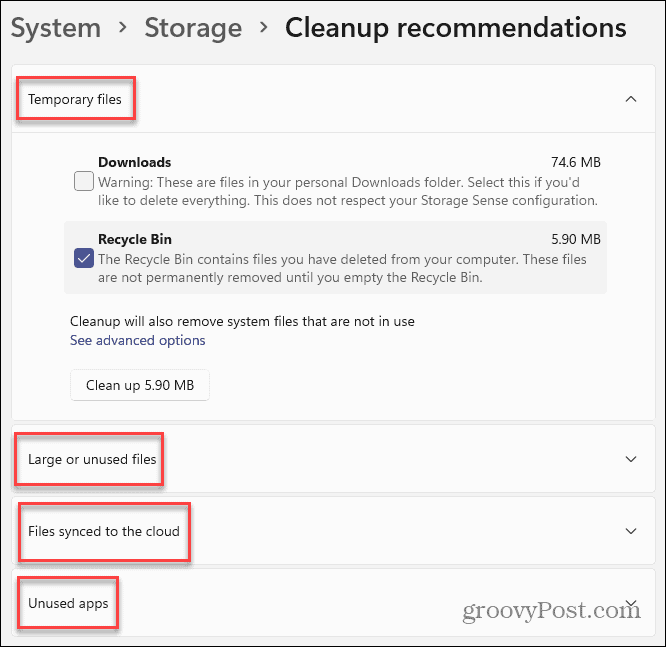
Σαρώνει το σύστημά σας και προτείνει "Προσωρινά αρχεία", "Μεγάλα ή αχρησιμοποίητα αρχεία", "Αρχεία συγχρονισμένα στο σύννεφο" και "Μη χρησιμοποιημένες εφαρμογές" που μπορούν να διαγραφούν.
Εάν έχετε μια μονάδα δίσκου με χαμηλό χώρο και θέλετε να την κρατήσετε όσο το δυνατόν πιο ελεύθερη. Οι νέες ρυθμίσεις αποθήκευσης στα Windows 11 μπορεί να είναι χρήσιμες. Και αν χρησιμοποιείτε Windows 10, διαβάστε πώς να χρησιμοποιήσετε το Storage Sense σε αυτήν την έκδοση των Windows.
Πώς να καθαρίσετε την προσωρινή μνήμη του Google Chrome, τα cookie και το ιστορικό περιήγησης
Το Chrome κάνει εξαιρετική δουλειά για την αποθήκευση του ιστορικού περιήγησης, της προσωρινής μνήμης και των cookie για τη βελτιστοποίηση της απόδοσης του προγράμματος περιήγησής σας στο διαδίκτυο. Δικός της πώς να ...
Αντιστοίχιση τιμών στο κατάστημα: Πώς να αποκτήσετε online τιμές ενώ ψωνίζετε στο κατάστημα
Η αγορά στο κατάστημα δεν σημαίνει ότι πρέπει να πληρώσετε υψηλότερες τιμές. Χάρη στις εγγυήσεις αντιστοίχισης τιμών, μπορείτε να λάβετε ηλεκτρονικές εκπτώσεις ενώ ψωνίζετε σε ...
Πώς να δώσετε μια συνδρομή Disney Plus με μια ψηφιακή δωροκάρτα
Αν απολαύσατε το Disney Plus και θέλετε να το μοιραστείτε με άλλους, δείτε πώς μπορείτε να αγοράσετε μια συνδρομή Disney+ Gift για ...
Ο οδηγός σας για την κοινή χρήση εγγράφων στα Έγγραφα Google, στα Φύλλα και στις Παρουσιάσεις
Μπορείτε εύκολα να συνεργαστείτε με τις διαδικτυακές εφαρμογές της Google. Ακολουθεί ο οδηγός σας για κοινή χρήση στα Έγγραφα Google, στα Φύλλα και στις Παρουσιάσεις με τα δικαιώματα ...



